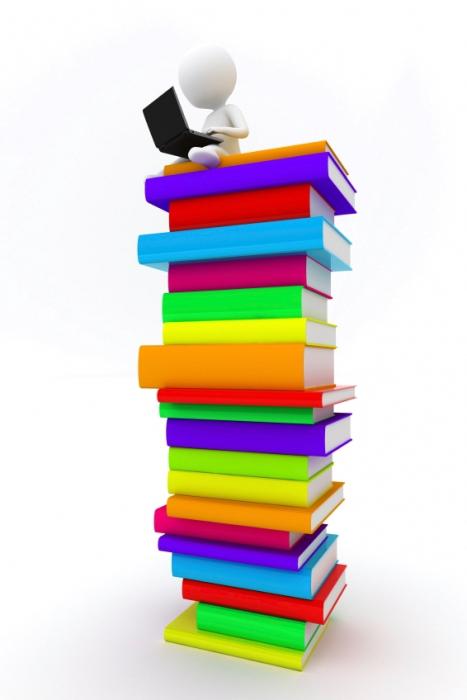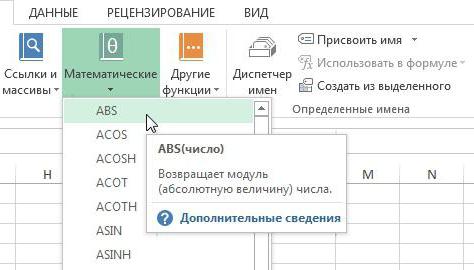Elenco a discesa in Excel
Oggi il computer è diventato una parte necessaria del nostrovita. Diversi programmi semplificano tutto il lavoro così tanto che non puoi farne a meno anche per un utente inesperto inesperto. Uno di questi era il programma Excel: comodo, semplice e abbastanza efficace. Grazie alle sue numerose funzioni, può essere utilizzato sia su un computer di casa che in ufficio. Per alcuni, è diventato insostituibile.
Naturalmente, è sufficiente iniziare a lavorare con Exceldifficile, ma nel tempo, avendo capito le sue funzioni, diventa molto più facile. A volte è difficile per un utente inesperto capire tutte le sfumature del lavoro, quindi l'articolo tratterà una domanda specifica che interessa molti: "Come creare un elenco a discesa in Excel?". Proviamo a capire.
Prima di tutto, dobbiamo capire che cos'è un menu a discesalista in Excel. Molto spesso, quando si lavora in un documento Excel, sembra che l'utente debba inserire gli stessi dati in più celle. Questo è un affare fastidioso e non necessario. Per semplificare in qualche modo il processo, è necessario conoscere la funzione di un'applicazione come elenchi a discesa. Questa è una cosa molto comoda, e puoi fare una lista del genere in molti modi.
Quindi, l'elenco a discesa in Excel può essereorganizzare usando un metodo standard e usando i controlli del programma. Il primo caso è adatto agli utenti inesperti, poiché le azioni eseguite sono le stesse su tutti i tipi di sistemi operativi. Innanzitutto, selezioniamo tutte le celle necessarie con i dati da aggiungere all'elenco a discesa. Quindi viene immesso il menu e le seguenti azioni vengono eseguite in sequenza: "Inserisci" - "Nome" - "Assegna".
Il nome dell'intervallo di selezione è inserito (può esserequalsiasi, la condizione principale - non dovrebbe contenere spazi). Le azioni sono confermate cliccando su "Ok". Ora dobbiamo contrassegnare le celle in cui l'elenco verrà eliminato. È possibile specificare diversi in una volta. Il menu si apre di nuovo e il comando "Dati" - "Verifica" è selezionato. Quindi la scheda "Opzioni". Tra tutti i tipi di dati proposti, selezionare "Elenco". Nel campo "Origine", inserisci il segno "uguale" e il nome dell'elenco specificato all'inizio senza spazi. Fatto. Un elenco a discesa di Excel viene creato nel modo standard.
Nel ruolo di origine dati può agireintervallo denominato dinamicamente, ad esempio, qualsiasi listino prezzi. Se è necessario aggiungere dati al documento principale, questi verranno automaticamente aggiunti all'elenco a discesa in Excel. C'è anche una funzione di liste collegate. Ciò significa che se apporti modifiche a uno, cambieranno automaticamente nell'altro.
Il secondo caso di creazione di un elenco a discesacomporta l'uso di controlli. Nella versione Excel 2007-2010 sulla barra degli strumenti, aprire la scheda "Sviluppatore" (se è installato un programma precedente, viene visualizzata la scheda "Moduli"). Qui, negli strumenti elencati, è necessario trovare l'icona dell'elenco a discesa, selezionarlo e disegnarlo con un rettangolo. Questo sarà il futuro elenco a discesa in Excel.
Usa il tasto destro del mouse per selezionare "Formato"oggetto ". Nella finestra di dialogo che appare, esegui i seguenti comandi nell'ordine: "Genera lista per intervallo" (seleziona le celle che dovrebbero essere nella lista), "Collega con la cella" (specifica la cella in cui verrà registrato il numero dell'elemento) e l'ultima - " Numero di righe dell'elenco "(viene inserito il numero richiesto di righe dell'elenco futuro). Ovunque confermiamo le azioni cliccando su "Ok". L'elenco a discesa è stato creato, puoi iniziare a lavorare.
Un modo molto semplice per creare menu a discesaliste, che è adatto anche a chi sa poco dei computer, è questo. Nella colonna, inserisci due o tre valori (puoi averne di più). Uno di questi è posizionato sopra il cursore e la combinazione di tasti Alt + la freccia Giù viene premuta oppure la voce "Seleziona dall'elenco a discesa" viene selezionata con il tasto destro del mouse.
</ p>